 |
|
Задания контрольной работы
1. Перевести заданные числа из одной системы счисления в другую.
Исходными являются два десятичных числа А10 = N3N2N1 и В10 = N1N2N3, где N3, N2, N1 – три последние цифры номера зачетной книжки и цифра N1 расположена в младшем его разряде. Если А10 = В10, увеличить А10 на 40, а В10 на 30 и ограничить результат тремя младшими разрядами.
Число А10 перевести в 16-ричную систему счисления, а затем полученное 16-ричное число А16 – в двоичную систему счисления. Число В10 перевести в двоичную систему счисления, а затем полученное двоичное число В2 – в 16-ричную систему счисления.
2. Выполнить арифметико-логические операции в двоичной системе счисления в соответствии с вариантом, взятым из табл. 7.1. Операцию вычитания выполнить с использованием дополнительного кода. Результатов представить десятичным числом со знаком.
Таблица 7.1. Арифметико-логические операции
| N1 | Операции | N1 | Операции | |
 ; ;  ; ;  ; ; 
|  ; ;  ; ;  ; ; 
| |||
 ; ;  ; ;  ; ; 
|  ; ;  ; ;  ; ; 
| |||
 ; ;  ; ;  ; ; 
|  ; ;  ; ;  ; ; 
| |||
 ; ;  ; ;  ; ; 
|  ; ;  ; ;  ; ; 
| |||
 ; ;  ; ;  ; ; 
|  ; ;  ; ;  ; ; 
|
3. На имя своего непосредственного начальника с помощью шаблона Служебная записка программы MS Word или Open Office Writer (LibreOffice Writer) оформить просьбу о переоснащении вашего рабочего места. В первом абзаце описать средства вычислительной и офисной техники, имеющиеся на рабочем месте в настоящее время. Во втором абзаце дать краткую характеристику желаемому оборудованию. В третьем абзаце привести обоснование необходимости переоснащения (например, «Установка вышеперечисленного позволит …»). Для каждого абзаца использовать индивидуальный шрифт, отличный от Times New Roman. Отступ первой строки абзаца 1,5 см, межстрочный интервал – полуторный. Начертание букв первого абзаца – курсив, второго – полужирный, третьего – обычный с подчеркиванием. Весь текст выровнять по ширине. Высота букв текста 14 пт. Заголовок оформить стилем «Заголовок 1» и выровнять по центру.
4. Средствами текстового редактора создать два объекта в виде математических формул. Формулы и параметры их элементов приведены в табл. 7.2. При написании формул использовать стиль «текст».
5. Средствами текстового редактора (или электронных таблиц) создать таблицу, в которую поместить:
- 10 значений каждой из переменных, рассчитанных по формулам п.4 заданий с помощью любых вычислительных средств, для целых значений аргументов из указанных диапазонов их изменения;
- суммарные и средние значения переменных, вычисленные для каждого значения аргументов с помощью встроенных функций текстового редактора;
- максимальные и минимальные значения расчетных величин, вычисленные с помощью встроенных функций текстового редактора.
Образец таблицы приведен на рис. 7.1.
Таблица … Расчетные данные
| Параметр | Значения аргумента x | Макс. значение переменной | Мин. значение переменной | ||
| … | |||||
| Значения параметра n | |||||
| … | |||||
| <имя переменной 1> | … | ||||
| <имя переменной 2> | … | ||||
| Сумма | … | ||||
| Ср. знач. | … |
Рис. 7.1. Образец таблицы, создаваемой в задании 5
Таблица 7.2. Математические формулы и параметры их элементов
| N1 | Формулы | Параметры, пт | ||
| обыч. символ | круп. индекс | круп. символ | ||
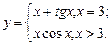 ; ; 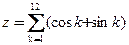
| ||||
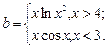 ; ; 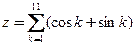
| ||||
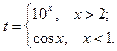 ; ; 
| ||||
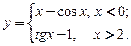 ; ; 
| 2,5 | |||
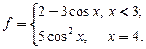 ; ; 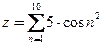
| ||||
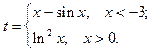 ; ; 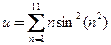
| ||||
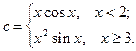 ; ; 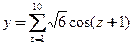
| ||||
 ; ; 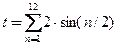
| ||||
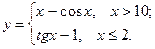 ; ; 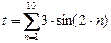
| ||||
 ; ; 
|
* В таблице 7.2 х – переменная, а n или k – параметр.
6. По данным таблицы, полученной в предыдущем пункте, с помощью встроенных средств текстового редактора (или электронных таблиц) создать диаграмму изменения переменных.
Диаграмму разместить рядом с таблицей. Тип диаграммы – график с маркерами. На диаграмме не должно быть: линий проекции, подписи и таблицы данных. Обязательны следующие элементы диаграммы: сетка по осям Х и Y, наименование осей и легенда. Параметры основных из обязательных элементов диаграммы заданы в табл. 7.3. Если в программе отсутствует предложенный по варианту параметр, то заменить его на другой, ближайший к нему по виду.
Таблица 7.3. Параметры основных элементов диаграммы
| N1 | Тип маркера | Тип линий графиков | Расположение легенды |
 без тени без тени
| сплошная ( ) | внизу | |
| с тенью | широкий пунктир ( ) | вверху | |
| без тени | штрих-пунктир ( ) | справа | |
| с тенью | короткий пунктир ( ) | слева | |
| без тени | штрих-пунктир ( ) | в правом верхнем углу | |
| с тенью | короткий пунктир ( ) | вверху | |
| без тени | штрих-пунктир ( ) | внизу | |
| с тенью | сплошная ( ) | в правом верхнем углу | |
| без тени | широкий пунктир ( ) | справа | |
| с тенью | штрих-пунктир ( ) | слева |
7. С помощью электронных таблиц Ms Excel или Open Office Calc (LibreOffice Calc) создать таблицу, вычисляющую величину конвертируемого рубля России в разные валюты, банковских отчислений и выдачи итоговой суммы клиенту. Таблицу дополнить диаграммой.
Исходными данными для расчета являются курсы валют заданных стран, банковские ставки и атрибуты графиков, представления процесса конвертируемости рубля. В табл. 7.4 приведены цифровые коды стран и процентные ставки банков в соответствии с номером варианта, а в табл. 7.5 – полный список стран и валютных курсов, из которых формируются варианты.
Таблица 7.4
| N1 | N2 | Наименование | Задания по варианту | ||||
| Цифровой код | |||||||
| Процентная ставка | |||||||
| Цифровой код | |||||||
| Процентная ставка | |||||||
| Цифровой код | |||||||
| Процентная ставка | |||||||
| Цифровой код | |||||||
| Процентная ставка | |||||||
| Цифровой код | |||||||
| Процентная ставка | |||||||
| Цифровой код | |||||||
| Процентная ставка | |||||||
| Цифровой код | |||||||
| Процентная ставка | |||||||
| Цифровой код | |||||||
| Процентная ставка | |||||||
| Цифровой код | |||||||
| Процентная ставка | |||||||
| Цифровой код | |||||||
| Процентная ставка |
Таблица 7.5
| Цифровой код | Буквенный код | Единиц | Валюта | Курс* рубля |
| AUD | Австралийский доллар | 20,80 | ||
| GBP | Английский фунт стерлингов | 45,20 | ||
| DKK | Датских крон | 47,30 | ||
| USD | Доллар США | 23,40 | ||
| EUR | Евро | 36,70 | ||
| ISK | Исландских крон | 44,60 | ||
| KZT | Казахских тенге | 16,20 | ||
| CAD | Канадский доллар | 24,61 | ||
| NOK | Норвежских крон | 42,32 | ||
| XDR | СДР | 40,62 | ||
| SGD | Сингапурский доллар | 17,25 | ||
| TRY | Новая турецкая лира | 21,18 | ||
| UAH | Украинских гривен | 44,90 | ||
| SEK | Шведских крон | 37,45 | ||
| CHF | Швейцарский франк | 21,89 | ||
| JPY | Японских иен | 20,20 |
* Курсы иностранных валют установлены банком РФ на сентябрь 2012 г.
Пример таблицы пересчета денежных сумм:
| Валюта | Курс рубля | Процентная ставка % | Комиссион-ные, руб. | Сумма выдачи, у.е. |
| DM | 15,26 | |||
| CAD | 24,06 | |||
| USA | 28,17 | |||
| EUR | 41,04 | |||
| FST | 45,32 |
По результатам расчета построить диаграмму валютного эквивалента суммы выдачи заданных стран. Атрибуты графиков взять из табл. 7.3, но по варианту N2.
Результаты работы в электронных таблицах поместить в отчётный документ.